Como converter um servidor físico em um servidor virtual Citrix Xen (P2V)
Atualização de outubro de 2017: (Update Oct 2017:) a Citrix não fornece mais a ferramenta XenConvert como download e não a suporta mais. Suas únicas opções agora para converter uma máquina física para XenServer é primeiro colocá-la no formato VHD (usando uma ferramenta como Disk2VHD ) e depois importá-la. use o recurso XenServer Conversion Manager . (Citrix no longer provides the XenConvert tool as a download and doesn’t support it anymore. Your only options now to convert a physical machine to XenServer is to first get it into VHD format (using a tool like Disk2VHD) and then import it in. If you are wanting to convert a VMware virtual machine to XenServer, then you can try to use the XenServer Conversion Manager feature. )
O Citrix Xen Server é uma solução de virtualização de servidor de classe empresarial gratuita que é um concorrente direto do VMware ESXi . Ambos são gratuitos e na verdade é muito difícil dizer qual é o melhor.
Algumas pessoas confiam na VMware por causa da experiência mais longa com a tecnologia de virtualização, enquanto outras dizem que a Citrix tem um produto melhor. Não tenho muita certeza, mas neste post vou falar sobre um recurso que o produto VMware faz muito bem: converter um servidor físico em servidor virtual.
É praticamente a coisa mais fácil do mundo virtualizar um servidor físico usando VMware , mas um pouco mais complicado usando Citrix Xen . Na verdade, não é um processo difícil, apenas não é tão fácil de encontrar por algum motivo estranho, quanto a ferramenta para VMware .
Nota: Existem duas ferramentas para conversão física para virtual (P2V) ao trabalhar com Xen, Linux para Xen ou Windows para Xen.(Note: There are two tools for physical to virtual conversion (P2V) when working with Xen, either Linux to Xen or Windows to Xen.)
Mover o Windows Server para o (Move Windows Server)host XenServer
Para importar uma máquina Windows , você precisará da ferramenta XenConvert , que vem em versões de 32 bits e 64 bits. Você pode usar esta ferramenta para realizar o seguinte tipo de conversão:
Convert a single VHD or an entire virtual machine to a XVA or XenServer (VHD to XVA)
Então, onde você encontra a ferramenta XenConvert ? Bem, não está exatamente no lugar mais visível conhecido pelo homem. Para baixá-lo, você deve fazer login no MyCitrix e clicar em Downloads e, finalmente, clicar em XenServer 5.
Ao clicar no XenServer 5, você verá um link na seção Recursos úteis(Helpful Resources) para o XenConvert para 32 bits e 64 bits. Tipo(Kind) de dor e não tenho certeza porque eles não têm no site principal, uma vez que é um download gratuito!
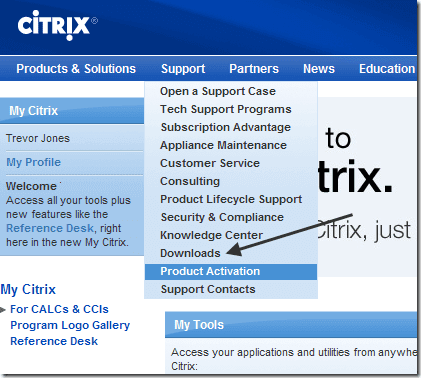
Mover o servidor Linux para o host XenServer
Para P2V de um servidor Linux para um host XenServer, você precisa reinicializar a máquina que deseja converter e inicializar a partir do CD de instalação do XenServer(XenServer Installation CD) .
Quando você vir a tela Bem- vindo(Welcome) ao XenServer, selecione OK e o instalador fará alguma detecção de hardware, etc. Depois disso, você terá quatro opções, sendo uma delas
Convert an existing OS on this machine to a VM (P2V)
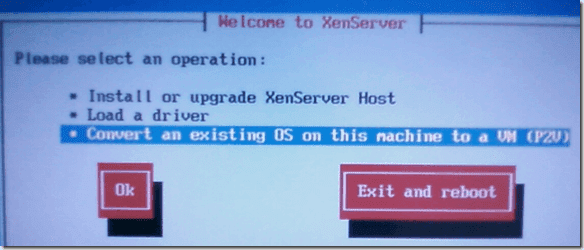
E é isso! Siga o restante dos prompts e o servidor será virtualizado. Depois de concluído, você precisará anexar um VIF para ter conectividade de rede externa.
Se você estiver tendo problemas para converter um servidor Windows ou Linux para XenServer , poste um comentário e tentarei ajudar! Aproveitar!
Related posts
Virtualization support está desativado no firmware em Windows 10
Como ativar ou desativar Hardware Virtualization em Windows 10
O que é Virtualization technology?
Nome de usuário e senha padrão do VMware Server Web Access
Como configurar uma máquina virtual do Windows XP gratuitamente
Como corrigir o erro “VT-X não está disponível (verr_vmx-No-Vmx)” no VirtualBox
VirtualDesktopManager: Ferramenta para gerenciar Windows 10 Virtual Desktops
VirtualBox VM não está abrindo ou começando em Windows 10
Alterar a chave do host no VirtualBox
Como habilitar o Virtualization no Windows 10?
Compartilhar pastas entre o host e o sistema operacional convidado no VirtualBox
Fix 0x800f080c Hyper-V Erro no Windows 10
A configuração do BIOS do VMWare Fusion carrega muito rápido?
Fix Não há memória física suficiente está disponível VMware error
Best grátis Virtual Desktop Managers para Windows 10
Atalho Change para alternar entre Virtual Desktops em Windows 10
Como fazer VirtualBox VM tela cheia em Windows 10
Como instalar o Chrome OS no VMWare
Como recuperar dados de um Windows XP Mode VM em Windows 10
Como instalar o Windows 11 no VMware Workstation Player
